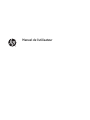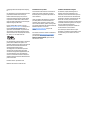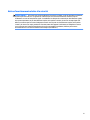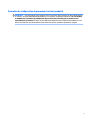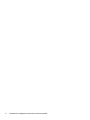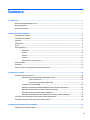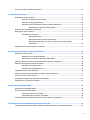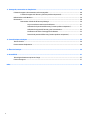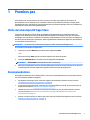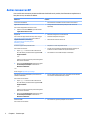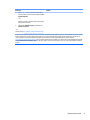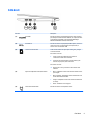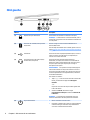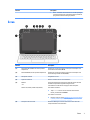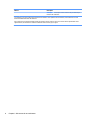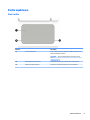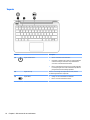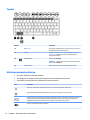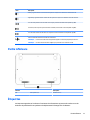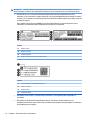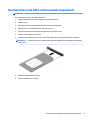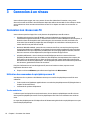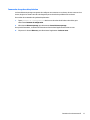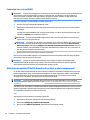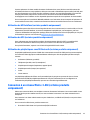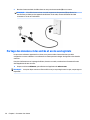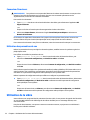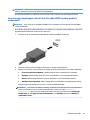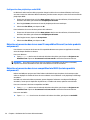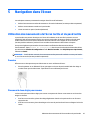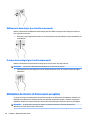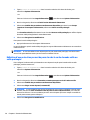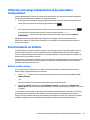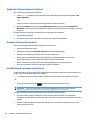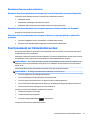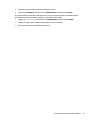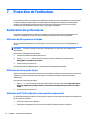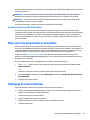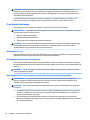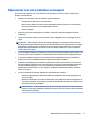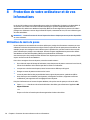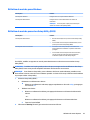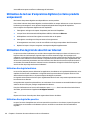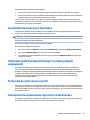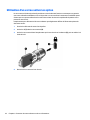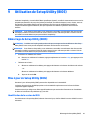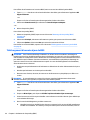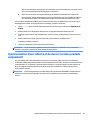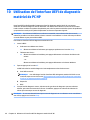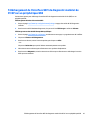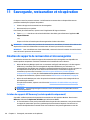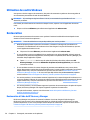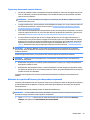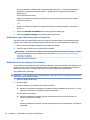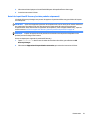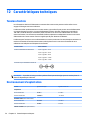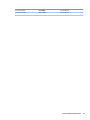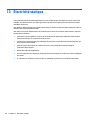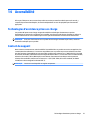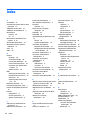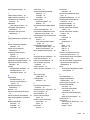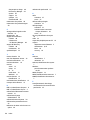HP Stream Notebook - 11-r019tu Mode d'emploi
- Catégorie
- Des cahiers
- Taper
- Mode d'emploi

Manuel de l'utilisateur

© Copyright 2015 HP Development Company,
L.P.
Inc. Bluetooth est une marque détenue par son
propriétaire et utilisée sous licence par
Hewlett-Packard Company. Intel, Celeron,
Centrino et Pentium sont des marques d'Intel
Corporation aux États-Unis et dans d'autres
pays. Microsoft et Windows sont des marques
déposées du groupe Microsoft.
Pour les brevets DTS, reportez-vous à la
section http://patents.dts.com. Fabriqué sous
licence de DTS Licensing Limited. DTS, le
symbole et l'ensemble DTS + le symbole sont
des marques commerciales déposées et DTS
Studio Sound est une marque déposée de DTS,
Inc. © DTS, Inc. Tous droits réservés
.
Les informations contenues dans ce document
peuvent être modiées sans préavis. Les
garanties relatives aux produits et aux services
HP sont décrites dans les déclarations de
garantie limitée expresse qui les
accompagnent. Aucun élément du présent
document ne peut être interprété comme
constituant une garantie supplémentaire. HP
ne saurait être tenu pour responsable des
erreurs ou omissions de nature technique ou
rédactionnelle qui pourraient subsister dans le
présent document.
Première édition : septembre 2015
Référence du document : 829770-051
Informations sur le produit
Ce manuel décrit les fonctions communes à la
plupart des produits. Cependant, certaines
fonctions peuvent ne pas être disponibles sur
votre ordinateur.
Toutes les éditions de Windows ne proposent
pas l'intégralité de ces fonctionnalités. Cet
ordinateur peut nécessiter la mise à niveau
et/ou l'achat de matériel, pilotes et/ou logiciels
pour proter pleinement des fonctionnalités de
Windows. Reportez-vous au site
http://www.microsoft.com pour plus de
détails.
Pour accéder au dernier manuel de l'utilisateur,
ouvrez la page http://www.hp.com/support,
puis sélectionnez votre pays. Sélectionnez
Pilotes et téléchargements, puis suivez les
instructions à l'écran.
Conditions d'utilisation du logiciel
En installant, copiant, téléchargeant ou
utilisant tout logiciel préinstallé sur cet
ordinateur, vous reconnaissez être lié par les
termes du contrat de licence utilisateur nal
(CLUF) HP. Si vous êtes en désaccord avec les
termes de ce contrat, votre seul recours
consiste à retourner le produit non utilisé dans
sa totalité (matériel et logiciels) sous 14 jours
pour un remboursement intégral
conformément à la politique en matière de
remboursement de votre vendeur.
Pour obtenir plus d'informations ou pour
demander un remboursement intégral du prix
de l'ordinateur, prenez contact avec votre
vendeur.

Notice d'avertissement relative à la sécurité
AVERTISSEMENT ! Pour éviter tout risque de blessure associée à la chaleur ou de surchaue de l'ordinateur,
ne placez pas ce dernier sur vos genoux et n'obstruez pas ses ouvertures d'aération. Utilisez toujours
l'ordinateur sur une surface plane et rigide. La ventilation ne doit pas être entravée par des éléments rigides,
tels qu'une imprimante, ni par des éléments souples, tels que des coussins, du tissu ou un tapis épais. Par
ailleurs, ne mettez pas en contact l'adaptateur secteur avec la peau ou des éléments souples, tels que des
coussins, du tissu ou un tapis, pendant le fonctionnement de l'appareil. L'ordinateur et l'adaptateur secteur
sont conformes aux limites de température de surface accessible à l'utilisateur, dénies par la norme
internationale sur la sécurité du matériel informatique (CEI 60950-1).
iii

iv Notice d'avertissement relative à la sécurité

Paramètre de conguration du processeur (certains produits)
IMPORTANT : Certains produits sont congurés avec un processeur Intel® Pentium® de séries N35xx/N37xx
ou Celeron® de séries N28xx/N29xx/N30xx/N31xx et un système d'exploitation Windows®. Sur ces modèles,
ne modiez pas le paramètre de conguration du processeur dans mscong.exe en passant de 4 ou
2 processeurs à 1 processeur. En eet, cette modication empêchera votre ordinateur de redémarrer. Vous
devrez alors eectuer une réinitialisation des données d'usine pour rétablir les paramètres d'origine.
v

vi Paramètre de conguration du processeur (certains produits)

Sommaire
1 Premiers pas ................................................................................................................................................. 1
Visite de la boutique HP Apps Store ...................................................................................................................... 1
Recommandations ................................................................................................................................................. 1
Autres ressources HP ............................................................................................................................................. 2
2 Découverte de votre ordinateur ...................................................................................................................... 4
Localisation du matériel ........................................................................................................................................ 4
Localisation des logiciels ....................................................................................................................................... 4
Côté droit ................................................................................................................................................................ 5
Côté gauche ........................................................................................................................................................... 6
Écran ...................................................................................................................................................................... 7
Partie supérieure ................................................................................................................................................... 9
Pavé tactile .......................................................................................................................................... 9
Voyants .............................................................................................................................................. 10
Boutons ............................................................................................................................................. 11
Touches .............................................................................................................................................. 12
Utilisation des touches d'action ........................................................................................................ 12
Partie inférieure ................................................................................................................................................... 13
Étiquettes ............................................................................................................................................................ 13
Insertion d'une carte SIM (certains produits uniquement) ................................................................................. 15
3 Connexion à un réseau ................................................................................................................................. 16
Connexion à un réseau sans l ............................................................................................................................ 16
Utilisation des commandes des périphériques sans l .................................................................... 16
Touche mode Avion ......................................................................................................... 16
Commandes du système d'exploitation ......................................................................... 17
Connexion à un réseau WLAN ............................................................................................................ 18
Utilisation du module HP Mobile Broadband (certains produits uniquement) ................................ 18
Utilisation de HP DataPass (certains produits uniquement) ............................................................ 19
Utilisation du GPS (certains produits uniquement) .......................................................................... 19
Utilisation de périphériques sans l Bluetooth (certains produits uniquement) ............................. 19
Connexion à un réseau laire : LAN (certains produits uniquement) ................................................................. 19
Partage des données et des unités et accès aux logiciels .................................................................................. 20
4 Utilisation des fonctions de divertissement ................................................................................................... 21
Utilisation d'une caméra intégrée ....................................................................................................................... 21
vii

Utilisation d'une caméra 3D intégrée (certains produits uniquement) .............................................................. 21
Utilisation des fonctions audio ............................................................................................................................ 21
Connexion de haut-parleurs ............................................................................................................. 21
Connexion d'écouteurs ...................................................................................................................... 22
Utilisation des paramètres de son .................................................................................................... 22
Utilisation de la vidéo .......................................................................................................................................... 22
Connexion de périphériques vidéo à l'aide d'un câble HDMI (certains produits uniquement) ......... 23
Conguration d'un périphérique audio HDMI ................................................................. 24
Détection et connexion des écrans sans l compatibles Miracast (certains produits
uniquement) ...................................................................................................................................... 24
Détection et connexion des écrans compatibles Intel WiDi (certains produits uniquement) .......... 24
5 Navigation dans l'écran ................................................................................................................................ 25
Utilisation des mouvements de l'écran tactile et du pavé tactile ....................................................................... 25
Pression ............................................................................................................................................. 25
Pincement à deux doigts pour zoomer ............................................................................................. 25
Délement à deux doigts (pavé tactile uniquement) ....................................................................... 26
Pression à deux doigts (pavé tactile uniquement) ........................................................................... 26
Utilisation du clavier et d'une souris en option ................................................................................................... 26
6 Gestion de l'alimentation ............................................................................................................................. 27
Activation et sortie des modes veille et veille prolongée ................................................................................... 27
Activation et sortie manuelle du mode veille ................................................................................... 27
Activation et sortie du mode veille prolongée manuellement (certains produits uniquement) ..... 27
Dénition d'une protection par mot de passe lors de la sortie du mode veille ou veille
prolongée .......................................................................................................................................... 28
Utilisation de la jauge d'alimentation et des paramètres d'alimentation .......................................................... 29
Fonctionnement sur batterie .............................................................................................................................. 29
Batterie scellée en usine ................................................................................................................... 29
Recherche d'informations sur la batterie ......................................................................................... 30
Économie d'énergie de la batterie ..................................................................................................... 30
Identication des niveaux bas de batterie ........................................................................................ 30
Résolution d'un niveau bas de batterie ............................................................................................ 31
Résolution d'un niveau bas de batterie lorsqu'une source d'alimentation externe
est disponible .................................................................................................................. 31
Résolution d'un niveau bas de batterie lorsqu'aucune source d'alimentation n'est
disponible ........................................................................................................................ 31
Résolution d'un niveau bas de batterie lorsque l'ordinateur ne peut pas quitter le
mode veille prolongée .................................................................................................... 31
Fonctionnement sur l'alimentation secteur ........................................................................................................ 31
Résolution des problèmes d'alimentation ........................................................................................ 32
viii

Arrêt (ou mise hors tension) de l'ordinateur ....................................................................................................... 32
7 Protection de l'ordinateur ............................................................................................................................ 34
Amélioration des performances .......................................................................................................................... 34
Utilisation du défragmenteur de disque ........................................................................................... 34
Utilisation du nettoyage de disque ................................................................................................... 34
Utilisation de HP 3D DriveGuard (certains produits uniquement) .................................................... 34
Identication de l'état de HP 3D DriveGuard .................................................................. 35
Mise à jour des programmes et des pilotes ......................................................................................................... 35
Nettoyage de votre ordinateur ............................................................................................................................ 35
Procédures de nettoyage .................................................................................................................. 36
Nettoyage de l'écran ....................................................................................................... 36
Nettoyage du capot ou des parties latérales ................................................................. 36
Nettoyage du pavé tactile, du clavier ou de la souris (certains produits
uniquement) .................................................................................................................... 36
Déplacement avec votre ordinateur ou transport .............................................................................................. 37
8 Protection de votre ordinateur et de vos informations .................................................................................... 38
Utilisation de mots de passe ............................................................................................................................... 38
Dénition de mots de passe Windows .............................................................................................. 39
Dénition de mots de passe dans Setup Utility (BIOS) ..................................................................... 39
Utilisation du lecteur d'empreintes digitales (certains produits uniquement) ................................................... 40
Utilisation d'un logiciel de sécurité sur Internet ................................................................................................. 40
Utilisation d'un logiciel antivirus ....................................................................................................... 40
Utilisation d'un logiciel de pare-feu .................................................................................................. 40
Installation de mises à jour logicielles ................................................................................................................ 41
Utilisation de HP Touchpoint Manager (certains produits uniquement) ............................................................ 41
Protection de votre réseau sans l ...................................................................................................................... 41
Sauvegarde des applications logicielles et des données .................................................................................... 41
Utilisation d'un verrou antivol en option ............................................................................................................. 42
9 Utilisation de Setup Utility (BIOS) ................................................................................................................. 43
Démarrage de Setup Utility (BIOS) ...................................................................................................................... 43
Mise à jour de Setup Utility (BIOS) ....................................................................................................................... 43
Identication de la version du BIOS .................................................................................................. 43
Téléchargement d'une mise à jour du BIOS ...................................................................................... 44
Synchronisation d'une tablette et du clavier (certains produits uniquement) ................................................... 45
10 Utilisation de l'interface UEFI de diagnostic matériel de PC HP ....................................................................... 46
Téléchargement de l'interface UEFI de diagnostic matériel de PC HP sur un périphérique USB ........................ 47
ix

11 Sauvegarde, restauration et récupération ................................................................................................... 48
Création de supports de restauration et de sauvegardes .................................................................................. 48
Création de supports HP Recovery (certains produits uniquement) ................................................ 48
Utilisation des outils Windows ............................................................................................................................ 50
Restauration ........................................................................................................................................................ 50
Restauration à l'aide de HP Recovery Manager ................................................................................ 50
Ce que vous devez savoir avant de démarrer ................................................................. 51
Utilisation de la partition HP Recovery (certains produits uniquement) ....................... 51
Utilisation du support HP Recovery pour la restauration .............................................. 52
Modication de l'ordre d'amorçage de l'ordinateur ........................................................ 52
Retrait de la partition HP Recovery (certains produits uniquement) ............................. 53
12 Caractéristiques techniques ....................................................................................................................... 54
Tension d'entrée .................................................................................................................................................. 54
Environnement d'exploitation ............................................................................................................................. 54
13 Électricité statique .................................................................................................................................... 56
14 Accessibilité .............................................................................................................................................. 57
Technologies d'assistance prises en charge ........................................................................................................ 57
Contact du support .............................................................................................................................................. 57
Index ............................................................................................................................................................. 58
x

1 Premiers pas
Cet ordinateur est un outil puissant, qui a été conçu pour vous orir une expérience de travail et de
divertissement hors du commun. Lisez ce chapitre et découvrez les meilleures pratiques à adopter après
l'installation de votre ordinateur, les activités amusantes que vous pouvez pratiquer avec votre ordinateur et
l'emplacement de ressources HP supplémentaires.
Visite de la boutique HP Apps Store
La boutique HP Apps Store ore un large choix d'applications populaires de jeu, de divertissement, de
musique ou de productivité, ainsi que des applications proposées en exclusivité par HP, que vous pouvez
télécharger vers votre bureau. La sélection est mise à jour régulièrement et inclut des contenus régionaux et
des ores personnalisées pour chaque pays. Visitez régulièrement la boutique HP Apps Store pour découvrir
les nouveautés et les mises à jour.
IMPORTANT : Vous devez être connecté à Internet pour accéder à la boutique HP Apps Store.
Pour aicher et télécharger une application :
1. Cliquez sur le bouton Démarrer, puis sélectionnez l'application Store.
–ou–
Sélectionnez l'icône Store près de la zone de recherche de la barre des tâches.
2. Choisissez Sélection HP pour consulter toutes les applications disponibles.
REMARQUE : Sélection HP n'est disponible que dans certains pays.
3. Sélectionnez l'application que vous souhaitez télécharger, puis suivez les instructions à l'écran. Une fois
le téléchargement terminé, l'application apparaît dans l'écran Toutes les applications.
Recommandations
Pour proter au maximum de cet achat judicieux, nous vous recommandons de suivre la procédure suivante
une fois l'ordinateur installé et enregistré :
●
Sauvegardez votre disque dur en créant des supports de restauration. Reportez-vous à la section
Sauvegarde, restauration et récupération à la page 48.
●
Si vous ne l'avez pas encore fait, connectez-vous à un réseau laire ou sans l. Vous trouverez plus de
détails dans le chapitre Connexion à un réseau à la page 16.
●
Familiarisez-vous avec le matériel et les logiciels de l'ordinateur. Pour plus d'informations, reportez-
vous aux chapitres Découverte de votre ordinateur à la page 4 et Utilisation des fonctions de
divertissement à la page 21
●
Achetez un logiciel antivirus ou mettez à jour celui que vous possédez déjà. Reportez-vous à la section
Utilisation d'un logiciel antivirus à la page 40.
Visite de la boutique HP Apps Store 1

Autres ressources HP
Pour accéder aux ressources permettant d'obtenir des détails sur le produit, des informations explicatives et
bien plus encore, consultez ce tableau.
Ressource Contenu
Instructions d'installation
●
Présentation de l'installation et des fonctions de l'ordinateur
Application de mise en route
Pour accéder à l'application de mise en route :
▲
Cliquez sur le bouton Démarrer, puis sélectionnez
l'application de mise en route.
●
Un large éventail d'informations pratiques et de conseils de
dépannage
Support HP
Pour accéder au support des États-Unis, ouvrez la page
http://www.hp.com/go/contactHP. Pour accéder au
support international, ouvrez la page
http://welcome.hp.com/country/us/en/
wwcontact_us.html.
●
Discussion en ligne avec un technicien HP
●
Numéros de téléphone du support
●
Adresses des centres de service HP
Sécurité et ergonomie du poste de travail
Pour accéder à ce manuel :
1. Tapez support dans la zone de recherche de la
barre des tâches, puis sélectionnez l'application HP
Support Assistant.
–ou–
Cliquez sur l'icône en forme de point d'interrogation
dans la barre des tâches.
2. Sélectionnez Poste de travail, sélectionnez l'onglet
Caractéristiques techniques et sélectionnez
Manuels de l'utilisateur.
–ou–
Ouvrez la page http://www.hp.com/ergo.
●
Disposition correcte du poste de travail
●
Conseils sur les positions et habitudes de travail à adopter pour
améliorer le confort et réduire les risques de blessures
●
Informations sur la sécurité électrique et mécanique
Informations sur les réglementations, la sécurité et les
conditions d'utilisation
Pour accéder à ce document :
1. Tapez support dans la zone de recherche de la
barre des tâches, puis sélectionnez l'application HP
Support Assistant.
–ou–
Cliquez sur l'icône en forme de point d'interrogation
dans la barre des tâches.
2. Sélectionnez Poste de travail, sélectionnez l'onglet
Caractéristiques techniques et sélectionnez
Manuels de l'utilisateur.
●
Avis de réglementation importants, notamment des informations
sur la mise au rebut des batteries, si besoin.
Garantie limitée*
Pour accéder à ce document :
●
Informations de garantie spéciques à cet ordinateur
2 Chapitre 1 Premiers pas

Ressource Contenu
1. Tapez support dans la zone de recherche de la
barre des tâches, puis sélectionnez l'application HP
Support Assistant.
–ou–
Cliquez sur l'icône en forme de point d'interrogation
dans la barre des tâches.
2. Sélectionnez Poste de travail, puis sélectionnez
Garantie et services.
–ou–
Ouvrez la page http://www.hp.com/go/orderdocuments.
Vous trouverez la garantie limitée HP avec les manuels de l'utilisateur de votre ordinateur et/ou sur le CD ou DVD fourni avec le produit.
Dans certains pays ou certaines régions, HP peut fournir une version imprimée de la garantie avec le produit. Pour certains pays ou
certaines régions où la version imprimée de la garantie n'est pas fournie, vous pouvez demander une copie à l'adresse
http://www.hp.com/go/orderdocuments. Pour les produits achetés en Asie, Pacique, vous pouvez écrire à HP à Hewlett Packard, POD,
P.O. Box 200, Alexandra Post Oice, Singapour 911507. Indiquez le nom de votre produit et vos nom, numéro de téléphone et adresse
postale.
Autres ressources HP 3

2 Découverte de votre ordinateur
Localisation du matériel
Pour aicher la liste du matériel installé sur votre ordinateur :
▲
Saisissez Gestionnaire de périphériques dans la zone de recherche de la barre des tâches,
puis sélectionnez l'application
Gestionnaire de périphériques.
La liste de tous les périphériques installés sur votre ordinateur s'aiche.
Pour trouver des informations concernant les composants matériels et le numéro de version du BIOS du
système, appuyez sur Fn+Échap (certains produits uniquement).
Localisation des logiciels
Pour aicher la liste des logiciels installés sur votre ordinateur :
▲
Cliquez sur le bouton Démarrer, puis sélectionnez Toutes les applications.
–ou–
Cliquez droit sur le bouton Démarrer, puis sélectionnez Programmes et fonctionnalités.
4 Chapitre 2 Découverte de votre ordinateur

Côté droit
Élément Description
(1) Port HDMI Permet de connecter un périphérique audio ou vidéo en option,
par exemple un téléviseur haute dénition, un composant audio
ou numérique compatible ou un périphérique HDMI (High
Denition Multimedia Interface) haute vitesse.
(2) Port USB 3.0 Permet de connecter un périphérique USB en option, comme un
clavier, une souris, une unité externe, une imprimante, un
scanner ou un concentrateur USB.
(3) Lecteur de carte mémoire Lit des cartes mémoire en option pour stocker, gérer, partager
ou lire des données.
Pour insérer une carte :
1. Tenez la carte avec l'étiquette vers le haut et les
connecteurs orientés vers l'ordinateur.
2. Insérez la carte dans le lecteur de cartes mémoire, puis
enfoncez-la jusqu'à ce qu'elle s'enclenche.
Pour retirer une carte :
▲
Appuyez sur la carte, puis retirez-la du lecteur de carte
mémoire.
(4) Voyant de l'adaptateur secteur/de la batterie
●
Blanc : L'adaptateur secteur est branché et la batterie n'est
pas chargée.
●
Blanc clignotant : L'adaptateur secteur est débranché et le
niveau de la batterie est faible.
●
Orange : l'adaptateur secteur est branché et la batterie est
en charge.
●
Éteint : la batterie ne se charge pas
(5) Connecteur d'alimentation Permet de connecter un adaptateur secteur.
Côté droit 5

Côté gauche
Élément Description
(1) Emplacement pour câble antivol Permet de xer à l'ordinateur un câble antivol en option.
REMARQUE : Le câble antivol a un caractère dissuasif, mais ne
constitue pas une garantie contre une utilisation malveillante ou
le vol du produit.
(2) Connecteur de carte SIM (certains produits
uniquement)
Prend en charge une carte de module d'identication de
l'abonné (SIM) sans l.
Pour les étapes d'installation de la carte SIM, reportez-vous à la
section Insertion d'une carte SIM (certains produits uniquement)
à la page 15
(3) Port USB 2.0 Permet de connecter un périphérique USB en option, comme un
clavier, une souris, une unité externe, une imprimante, un
scanner ou un concentrateur USB.
(4) Prise combinée de sortie audio (casque)/
d'entrée audio (microphone)
Permet de connecter des haut-parleurs stéréo avec
alimentation, un casque, des écouteurs ou un câble audio de
télévision en option. Permet également de connecter un micro-
casque en option. Cette prise ne prend pas en charge un
microphone seul en option.
AVERTISSEMENT ! Pour prévenir tout risque auditif, réglez le
volume avant d'utiliser un casque, des écouteurs ou un micro-
casque. Pour plus d'informations sur la sécurité, reportez-vous
au manuel Informations sur les réglementations, la sécurité et
les conditions d'utilisation.
Pour accéder à ce manuel :
1. Tapez support dans la zone de recherche de la barre des
tâches, puis sélectionnez l'application HP Support
Assistant.
–ou–
Cliquez sur l'icône en forme de point d'interrogation dans
la barre des tâches.
2. Sélectionnez Mon PC, sélectionnez l'onglet
Caractéristiques techniques et sélectionnez Manuels de
l'utilisateur.
REMARQUE : La connexion d'un périphérique sur la prise
entraîne la désactivation des haut-parleurs de l'ordinateur.
(5) Voyant d'alimentation
●
Allumé : l'ordinateur est sous tension.
●
Clignotant : l'ordinateur est en veille, un mode qui ore des
économies d'énergie. L'ordinateur coupe l'alimentation
vers l'écran et d'autres éléments inutiles.
6 Chapitre 2 Découverte de votre ordinateur

Élément Description
●
Éteint : l'ordinateur est hors tension ou en veille prolongée.
La veille prolongée est le mode d'alimentation qui ore les
plus grandes économies d'énergie possibles.
Écran
Élément Description
(1) Antennes WLAN* (WLAN droit certains produits
uniquement)
Émettent et reçoivent des signaux sans l pour communiquer avec
des réseaux locaux sans l (WLAN).
(2) Antennes WWAN* (certains produits uniquement) Émettent et reçoivent des signaux sans l pour communiquer avec
des réseaux large bande sans l (WWANs).
(3) Microphones internes Enregistrent les sons.
(4) Voyant de la webcam Allumé : la webcam est en cours d'utilisation.
(5) Webcam
–ou–
Caméra 3D (certains produits uniquement)
Permet d'enregistrer des vidéos et de prendre des photos. Certains
modèles vous permettent également d'organiser des
visioconférences et de discuter en ligne par vidéo interposée.
Pour utiliser la webcam :
▲
Tapez caméra dans la zone de recherche de la barre des
tâches, puis sélectionnez Caméra.
Pour utiliser la caméra 3D :
▲
Reportez-vous à la section Utilisation d'une caméra 3D intégrée
(certains produits uniquement) à la page 21.
(6) Interrupteur d'écran interne Désactive l'aichage et active le mode veille si l'écran est fermé
lorsque l'ordinateur est sous tension.
Écran 7

Élément Description
REMARQUE : L'interrupteur d'écran interne n'est pas visible depuis
l'extérieur de l'ordinateur.
*Ces antennes ne sont pas visibles depuis l'extérieur de l'ordinateur. Pour optimiser les transmissions, évitez d'obstruer les zones
situées immédiatement autour des antennes.
Pour connaître les avis de réglementation relatifs aux fonctions sans l, reportez-vous à la section du manuel Informations sur les
réglementations, la sécurité et les conditions d'utilisation relative à votre pays ou région.
8 Chapitre 2 Découverte de votre ordinateur

Partie supérieure
Pavé tactile
Élément Description
(1) Zone du pavé tactile Lit les mouvements de vos doigts pour déplacer le pointeur ou
activer des éléments à l'écran.
REMARQUE : Pour plus d’informations, reportez-vous à la
section Utilisation des mouvements de l'écran tactile et du pavé
tactile à la page 25
(2) Bouton gauche du pavé tactile Fonctionne comme le bouton gauche d'une souris externe.
(3) Bouton droit du pavé tactile Fonctionne comme le bouton droit d'une souris externe.
Partie supérieure 9

Voyants
Élément Description
(1) Voyant d'alimentation
●
Allumé : l'ordinateur est sous tension.
●
Clignotant : l'ordinateur est en veille, un mode qui ore des
économies d'énergie. L'ordinateur coupe l'alimentation
vers l'écran et d'autres éléments inutiles.
●
Éteint : l'ordinateur est hors tension ou en veille prolongée.
La veille prolongée est le mode d'alimentation qui ore les
plus grandes économies d'énergie possibles.
(2) Voyant verr maj Allumé : le verrouillage des majuscules est activé ; tous les
caractères apparaissent en majuscules.
(3) Voyant Muet
●
Orange : le son de l'ordinateur est désactivé.
●
Éteint : le son de l'ordinateur est activé.
10 Chapitre 2 Découverte de votre ordinateur
La page charge ...
La page charge ...
La page charge ...
La page charge ...
La page charge ...
La page charge ...
La page charge ...
La page charge ...
La page charge ...
La page charge ...
La page charge ...
La page charge ...
La page charge ...
La page charge ...
La page charge ...
La page charge ...
La page charge ...
La page charge ...
La page charge ...
La page charge ...
La page charge ...
La page charge ...
La page charge ...
La page charge ...
La page charge ...
La page charge ...
La page charge ...
La page charge ...
La page charge ...
La page charge ...
La page charge ...
La page charge ...
La page charge ...
La page charge ...
La page charge ...
La page charge ...
La page charge ...
La page charge ...
La page charge ...
La page charge ...
La page charge ...
La page charge ...
La page charge ...
La page charge ...
La page charge ...
La page charge ...
La page charge ...
La page charge ...
La page charge ...
La page charge ...
-
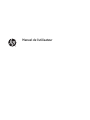 1
1
-
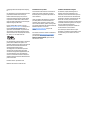 2
2
-
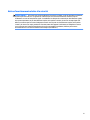 3
3
-
 4
4
-
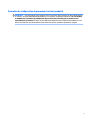 5
5
-
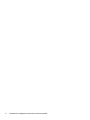 6
6
-
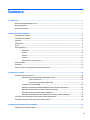 7
7
-
 8
8
-
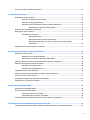 9
9
-
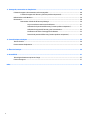 10
10
-
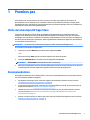 11
11
-
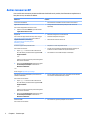 12
12
-
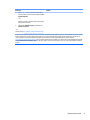 13
13
-
 14
14
-
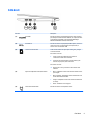 15
15
-
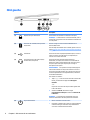 16
16
-
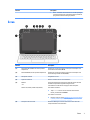 17
17
-
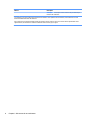 18
18
-
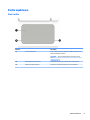 19
19
-
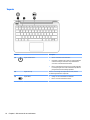 20
20
-
 21
21
-
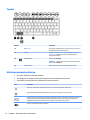 22
22
-
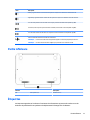 23
23
-
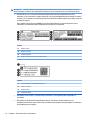 24
24
-
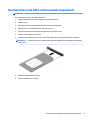 25
25
-
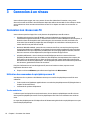 26
26
-
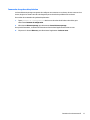 27
27
-
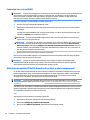 28
28
-
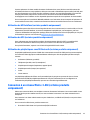 29
29
-
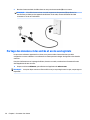 30
30
-
 31
31
-
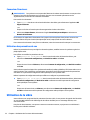 32
32
-
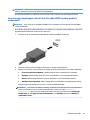 33
33
-
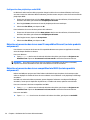 34
34
-
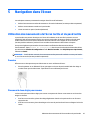 35
35
-
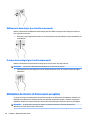 36
36
-
 37
37
-
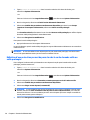 38
38
-
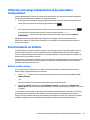 39
39
-
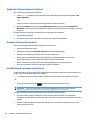 40
40
-
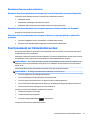 41
41
-
 42
42
-
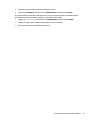 43
43
-
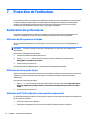 44
44
-
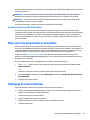 45
45
-
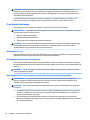 46
46
-
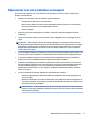 47
47
-
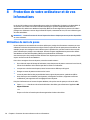 48
48
-
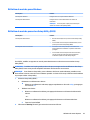 49
49
-
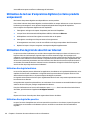 50
50
-
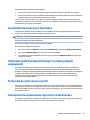 51
51
-
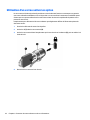 52
52
-
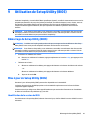 53
53
-
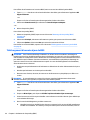 54
54
-
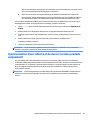 55
55
-
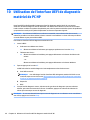 56
56
-
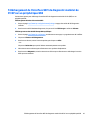 57
57
-
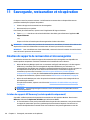 58
58
-
 59
59
-
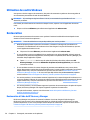 60
60
-
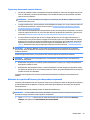 61
61
-
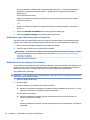 62
62
-
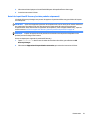 63
63
-
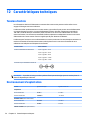 64
64
-
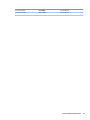 65
65
-
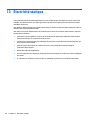 66
66
-
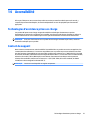 67
67
-
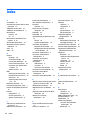 68
68
-
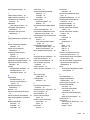 69
69
-
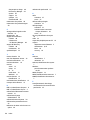 70
70
HP Stream Notebook - 11-r019tu Mode d'emploi
- Catégorie
- Des cahiers
- Taper
- Mode d'emploi
Documents connexes
-
HP Stream Notebook - 13-c111tu Manuel utilisateur
-
HP OMEN - 17-w281ng Manuel utilisateur
-
HP OMEN 15-ax246nf Laptop PC Mode d'emploi
-
HP OMEN Laptop PC - 17-w085ng Manuel utilisateur
-
HP OMEN Notebook - 15-5221ni (ENERGY STAR) Le manuel du propriétaire
-
HP Stream Notebook - 11-d019tu Mode d'emploi
-
HP Stream Notebook - 13-c025na (ENERGY STAR) Mode d'emploi
-
HP ENVY X2 11 g090ef Mode d'emploi
-
HP Stream Notebook - 14-z052na (ENERGY STAR) Manuel utilisateur
-
HP OMEN X - 17-ap006nl Mode d'emploi